
Windows用動画編集ソフトEaseUS Video Editor(イーザスビデオエディター)の機能や値段、使い方を解説します。

この記事を書いた人:内村 航
株式会社ドウガテック代表取締役。2012年より『カンタン動画入門』を運営。動画編集ソフト・アプリのレビュー本数58本。動画編集スクール取材9校。アクションカメラ17台、α7 III、EOS8000D所有。大学講師(日本文理大学情報メディア学科、立命館アジア太平洋大学動画制作ワークショップ等)。著書:暮らしvlogのはじめ方(朝日新聞出版)、iMovieのマニュアル本(工学社 I・O BOOKS)。
→【セール】動画編集ソフトPowerDirector最大28%オフクーポンコード『dougatec2025』
→カンタン動画入門のYouTubeチャンネルを登録する(Click)
この記事の目次
EaseUS Video Editorの使い方記事一覧
(1)機能の紹介(2)基本的な使い方
EaseUS Video Editorとは?
EaseUS Video EditorはWindows用の入門者向けの家庭用動画編集ソフトです。基本的なカット編集、縦動画、複数トラック、BGM音楽、テキストテロップ、エフェクト、トランジション、書き出しなど動画編集に必要な最低限の機能と、マイクを使ったアフレコ録音、クロマキー合成、モザイクなどのリッチな機能もあります。
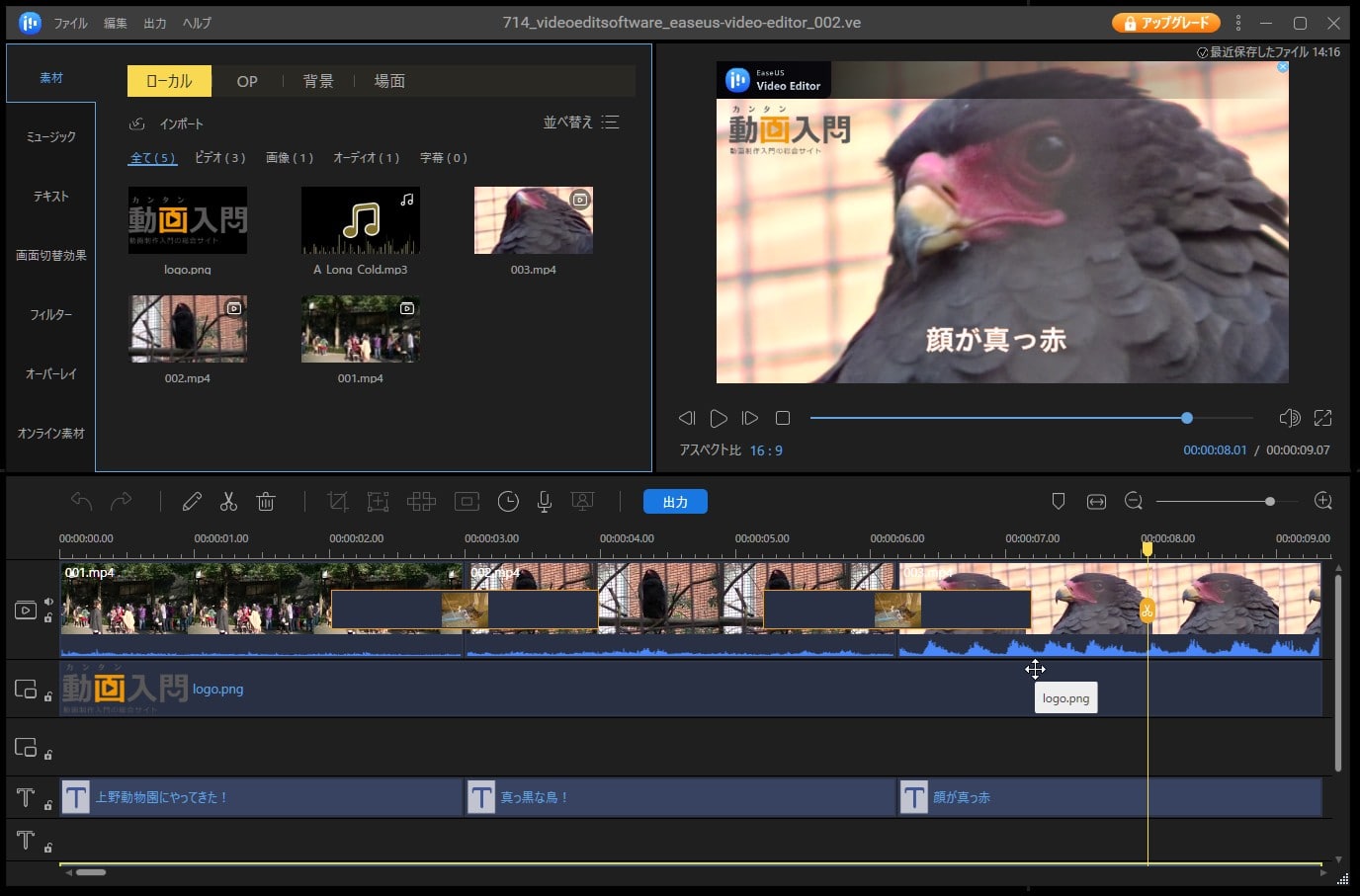
値段はずっと使える永久ライセンスが税込10,549円。月払いのサブスクリプション版は1ヵ月税込3,949円、1年税込6,589円です。1年以上使う予定の方は永久ライセンスを強くおすすめします。
EaseUS Video Editorのメリット
- ・初心者にも使いやすい
- ・機能も多い
EaseUS Video Editorのデメリット
- ・機能数に対して値段が高い
- ・書き出し速度が速くない
- ・チュートリアル情報が少ない
EaseUS Video Editor機能表
| 動画編集ソフト | 特徴 | ||||||||||||||||||||||||||||||||
|---|---|---|---|---|---|---|---|---|---|---|---|---|---|---|---|---|---|---|---|---|---|---|---|---|---|---|---|---|---|---|---|---|---|
| 初心者向けの機能豊富な家庭用動画編集ソフト。 基本的なカット編集、縦動画、複数トラック、BGM音楽、テキストテロップ、エフェクト、トランジション、マイクを使ったアフレコ録音、クロマキー合成、モザイク、書き出しなどができる。 タイムラインは自動で隙間を埋める仕様なので初心者向け。フォントデザインのストローク幅調整不可。4Kは入力のみ。 ・EaseUS Video Editor20%オフ(click) クーポンコード『DGTEC20』 Windows 日本語
初心者 家庭用 YouTuber 業務用
書き出し速度:5分フルHD動画を2分44秒
|
ミュージック機能
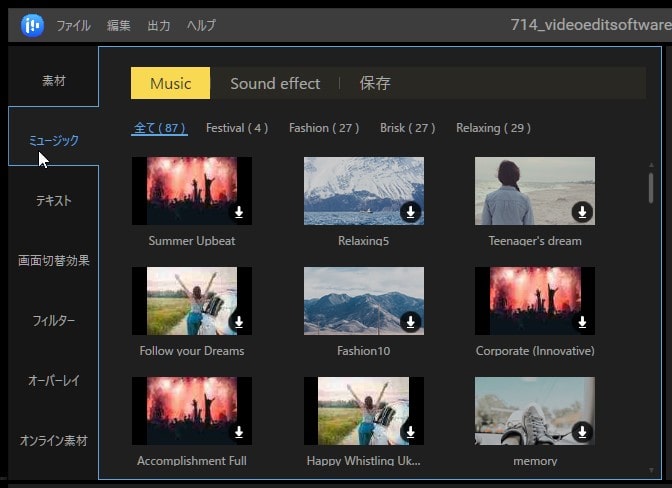
テキストテロップ機能
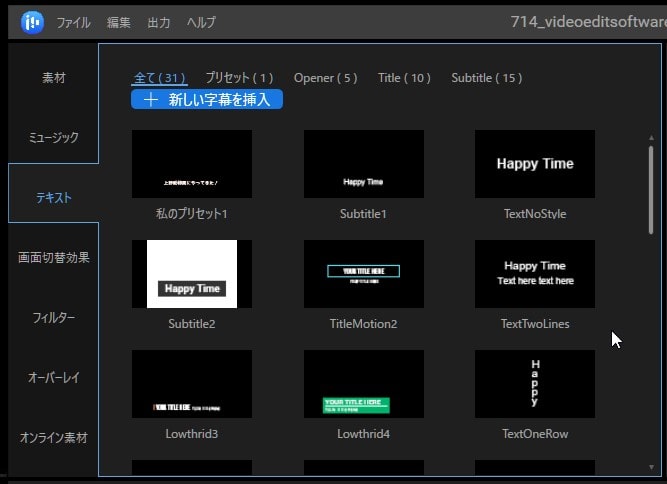
トランジション機能
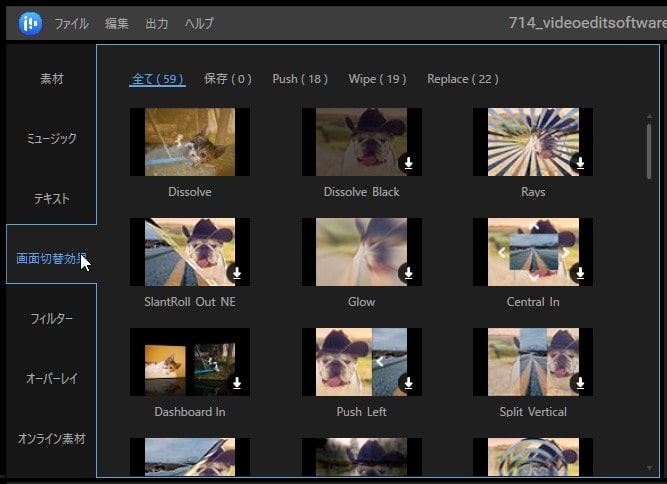
フィルター機能
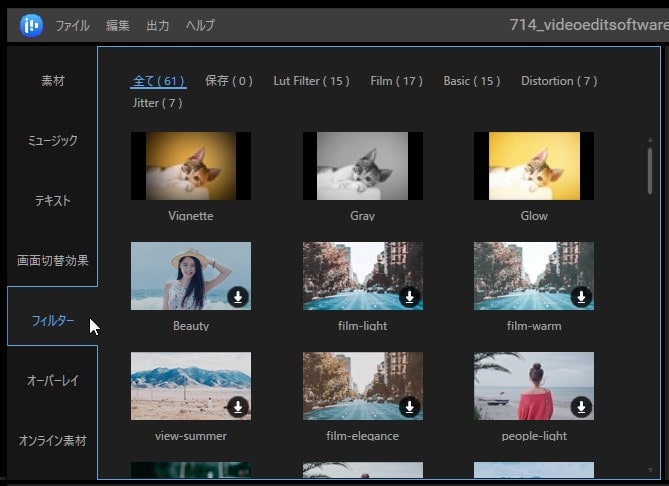
オーバーレイ機能
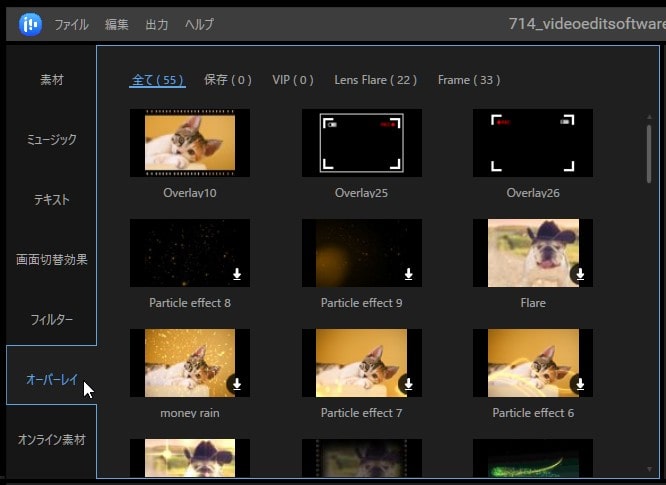
オンライン素材機能
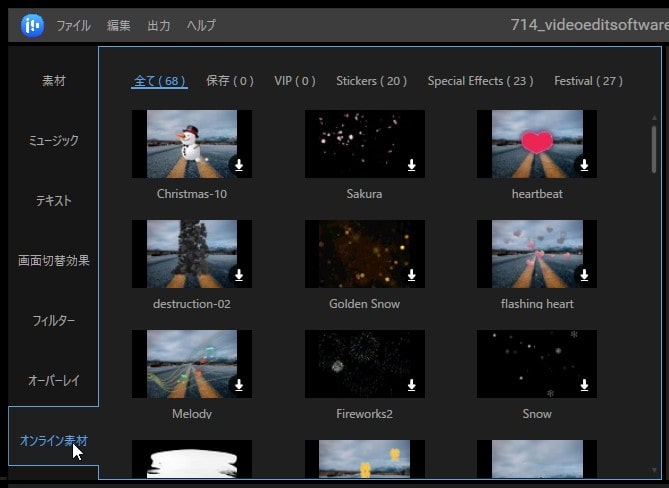
その他の機能
アフレコ機能、ズーム、クロップ、モザイク、フリーズフレーム、時間制御、クロマキー合成など。
EaseUS Video Editorを使ってみた感想
初心者にも使いやすい動画編集ソフトです。初心者向けといっても、基本的な動画編集機能以外にも、アフレコやクロマキーなど上級機能もあるリッチなソフトです。
基本的なカット編集、複数トラック、BGM音楽、テキストテロップ、エフェクト、トランジション、書き出しなど必要な機能はそろっています。難しい専門用語も少なく、使いやすいです。
気になる点としては、フォントデザインのストローク幅の調整が不可、中央寄せボタンがない、素材の拡大縮小すると縦横比が崩れる、戻るボタンが適用できない場面がある、などがあります。しかしどれも細かい点なので、初心者向けソフトとしては大きな問題にはなりません。
まだ新しいソフトなので、今後の改善に期待しましょう。
EaseUS Video Editorの料金とダウンロード、各種機能について
| 動画編集ソフト | 特徴 | ||||||||||||||||||||
|---|---|---|---|---|---|---|---|---|---|---|---|---|---|---|---|---|---|---|---|---|---|
| 初心者向けの機能豊富な家庭用動画編集ソフト。 基本的なカット編集、縦動画、複数トラック、BGM音楽、テキストテロップ、エフェクト、トランジション、マイクを使ったアフレコ録音、クロマキー合成、モザイク、書き出しなどができる。 タイムラインは自動で隙間を埋める仕様なので初心者向け。フォントデザインのストローク幅調整不可。4Kは入力のみ。 ・EaseUS Video Editor20%オフ(click) クーポンコード『DGTEC20』 Windows 日本語
初心者 家庭用 YouTuber 業務用
書き出し速度:5分フルHD動画を2分44秒
|
EaseUS Video Editorの使い方記事一覧
(1)機能の紹介(2)基本的な使い方





